电脑怎么设置壁纸桌面win7
更新日期:2023-08-12 13:25:31
来源:投稿
手机扫码继续观看

最近有不少朋友门询问小编win7的壁纸桌面要如何设置,今天小编就用多个方法告诉大家怎么设置win7的电脑壁纸。
方法一、
1.鼠标点击桌面空白的地方,选择“个性化”;
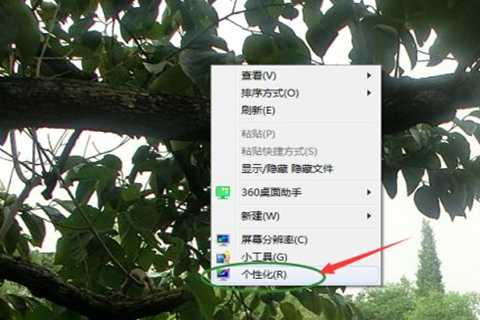
2.在个性化化界面中选择 “桌面背景”;
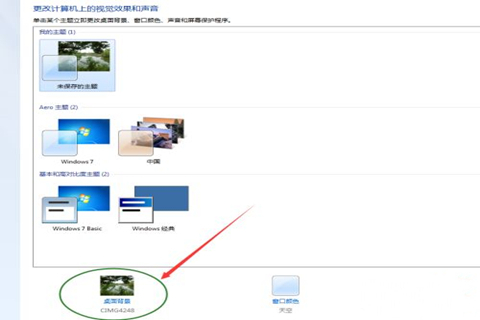
3.进入桌面背景以后可以直接采用系统默认的图片,也可以在“浏览”中使用自己之前保存在电脑上的图片,之后就完成壁纸桌面设置了。
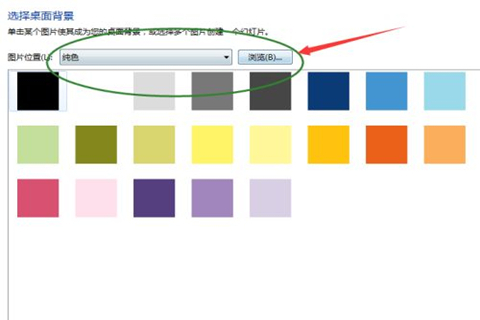
方法二、
1.找到之前保存的图片,鼠标右键单击图片,选择“windows图片查看器”;
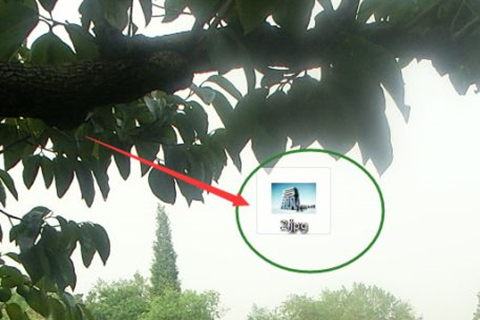
2.进入windows图片查看器以后,在图片下方单击鼠标右键,选择“设置为桌面背景”,就完成设置了。
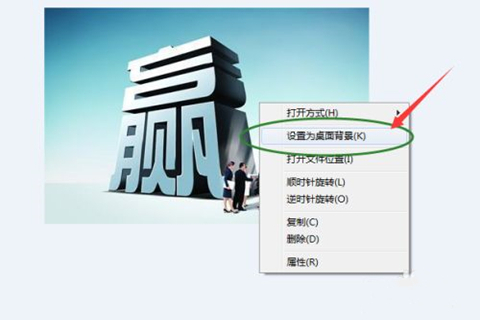
以上就是win7电脑设置壁纸桌面的不同方法了,希望对各位小伙伴们有所帮助。
该文章是否有帮助到您?
常见问题
- monterey12.1正式版无法检测更新详情0次
- zui13更新计划详细介绍0次
- 优麒麟u盘安装详细教程0次
- 优麒麟和银河麒麟区别详细介绍0次
- monterey屏幕镜像使用教程0次
- monterey关闭sip教程0次
- 优麒麟操作系统详细评测0次
- monterey支持多设备互动吗详情0次
- 优麒麟中文设置教程0次
- monterey和bigsur区别详细介绍0次
系统下载排行
周
月
其他人正在下载
更多
安卓下载
更多
手机上观看
![]() 扫码手机上观看
扫码手机上观看
下一个:
U盘重装视频










